ドスパラ「Altair F-13KR」の実機レビュー!Core i5搭載で安くてコスパのよいモバイルノートPC!

ドスパラのTHIRDWAVEブランド「Altair F-13KR」の実機レビューです。
※今回のレビューに使用するPCは、ドスパラの運営会社である株式会社サードウェーブよりお借りしたものです。
※貸出品であっても、購入品と同様に、デメリット・注意点なども含めてしっかりレビューします。
最初に、レビューしてわかった「おすすめポイント・特徴」と「注意点など」をあげていきます。
ここだけご覧いただくだけでも、ポイントや注意点をチェックしていただけますよ。
※なお、Altair F-13KRは販売終了になりました。
▼なお、Core i5搭載のノートパソコンは、以下の記事でもご紹介していますので、ぜひご覧ください!
- コストパフォーマンスがかなり高い!
- 指紋認証センサー搭載
- 出荷日が早いからすぐに届く!
- 24時間365日のサポート付き
■おすすめポイント・特徴

安めの価格ながらも、Core i5、メモリ8GB、フルHD液晶を搭載で、シッカリ使えるスペックです。

価格が安めながらも指紋認証センサーを搭載。

ドスパラのパソコンは、通常、当日~3日程度で出荷可能なので、すぐに手元にパソコンが欲しい方にもオススメ!

- CPUは少し古い
■注意点など
CPUは第8世代Core i5プロセッサーなので、少し古いです(※2021年1月15日現在の最新は第11世代)。
ただし、少し古いとはいっても、ビジネス用途などにはまだまだ十分余裕のある性能です。
▶ ドスパラ THIRDWAVE Altair F-13KRを公式サイトで見てみる
■Altair F-13KRのスペック(カスタマイズで選択できる項目も含みます)
| OS | Windows 10 Home / Pro |
|---|---|
| ディスプレイ | 13.3型 フルHD (1920×1080)、ノングレア (非光沢) |
| CPU | インテル Core i5-8250U |
| メモリ | 8GB |
| ストレージ | 256GB SSD |
| グラフィックス | インテル UHDグラフィックス620 |
| サイズ | 316×217×15.9mm(ゴム足部分含まず) |
| 重量 | 実測 約1,221g |
目次
▶キーボード
▲タップorクリックで拡大
キーストローク(キーが沈み込む距離)は、1.2ミリ程度で、浅めではありますが、
キーが底を打ったときにつっかかる感じがなく、スムーズにタイピングできました。
たわみはなく、剛性はシッカリしています。
▼Backspaceキーが小さいのは残念なところ。

また、一番右端の列にhomeキーやpg upなどのキーがあるので、Enterキーが一番右端ではありません。
homeキーやEndキーは便利ですが、Enterキーが一番右端にないとミスタイプしてしまう方もいるでしょうから、好みが分かれるところでしょう。
電源ボタンも、キーボード右上にあります。

ファンクションキー(Fキー)は、全角カタカナ変換などWindowsのデフォルト機能が優先されています。
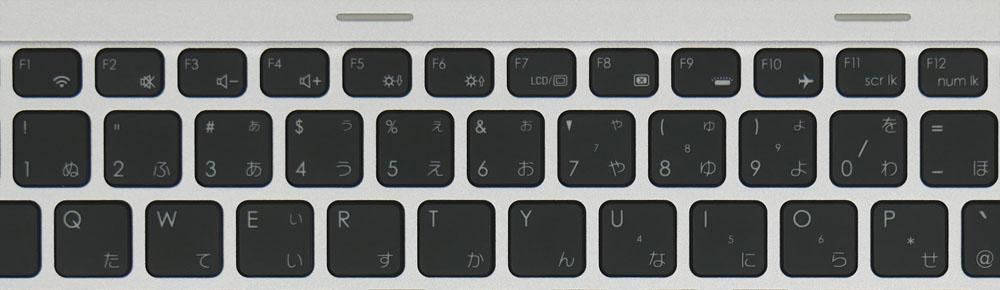
(音量の上げ下げなどFキーに割り当てられた独自機能を使うには、Fnキーと同時押しで使います。)
キートップ(キーの表面)はほぼフラットです。
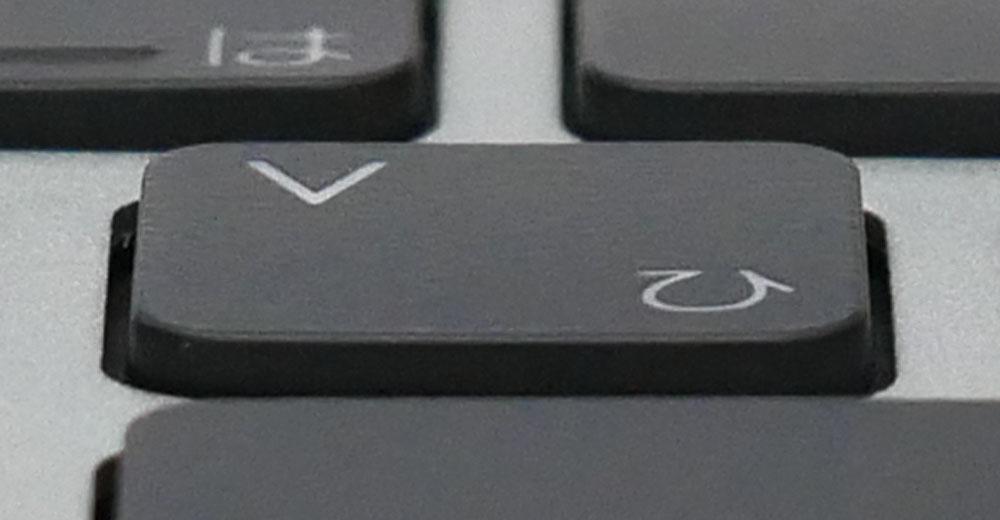
タイピング音は、やや小さめ。

キーピッチなど

▲デスクトップPC用キーボードと比較したところ
▼タイピングしやすいと言われる19ミリくらいのキーピッチ(キーとキーの間隔)がありそうです(※ただし、一部、小さくなっているキーがあります)。
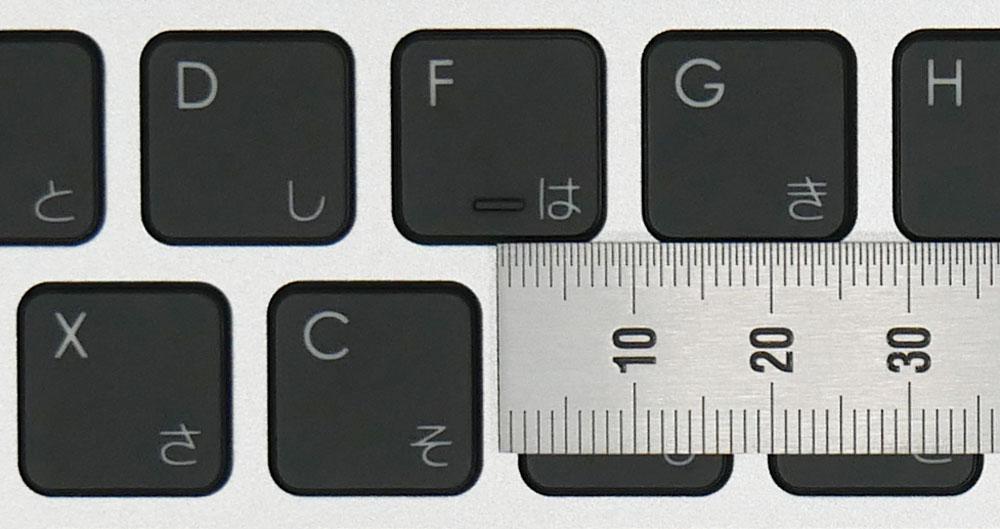
パームレストは十分な広さ。

キーボードバックライトを搭載
キーボードのバックライトは、Fn+F9キーでオン・オフができます。明るさの調整はできません。

タッチパッド
タッチパッドを押したときのカチカチ音は、普通~やや大きいくらいです。

なお、Fn+スペースキーでタッチパッドの無効・有効を切り替えできるので便利です。
▼指紋認証センサーも搭載しています。
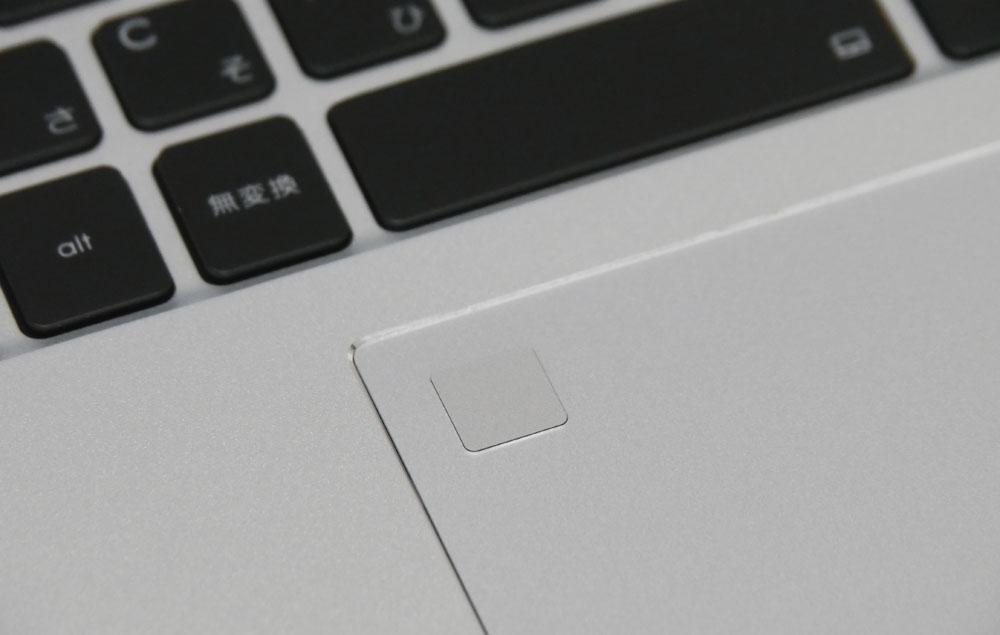
▶スピーカー
底面にスピーカーを搭載。


「もう少し音抜けが欲しい」と感じることもありましたが、普通に音楽を楽しめるくらいの音質はあります。
底面のスピーカーなので、柔らかい場所に置くと音がこもります。きちんと跳ね返りのある硬い場所に置くのがよいです。
▶ディスプレイ
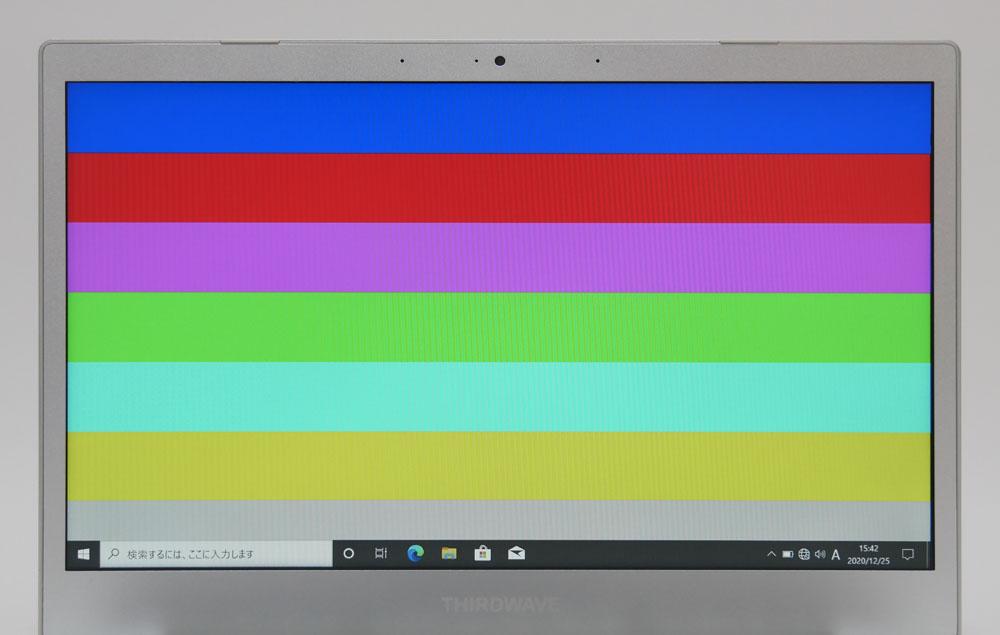
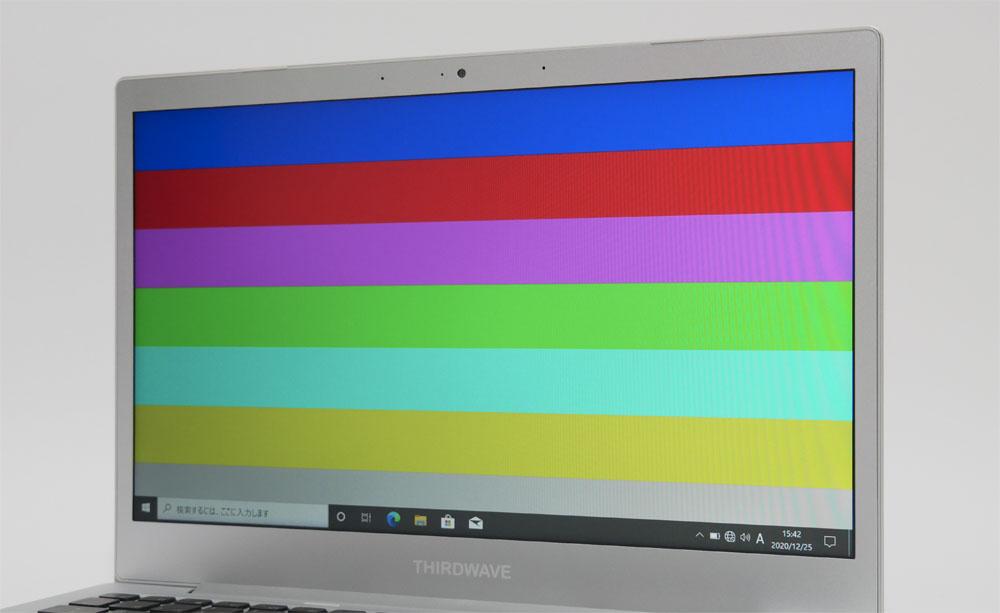
▲横から見たところ

▲上から見たところ
角度をつけて見ると少し暗く見えますが、価格・用途を考慮すると十分な液晶ディスプレイを搭載していると思います。
▼なお、ディスプレイは、180度近くまで開きます。

色域
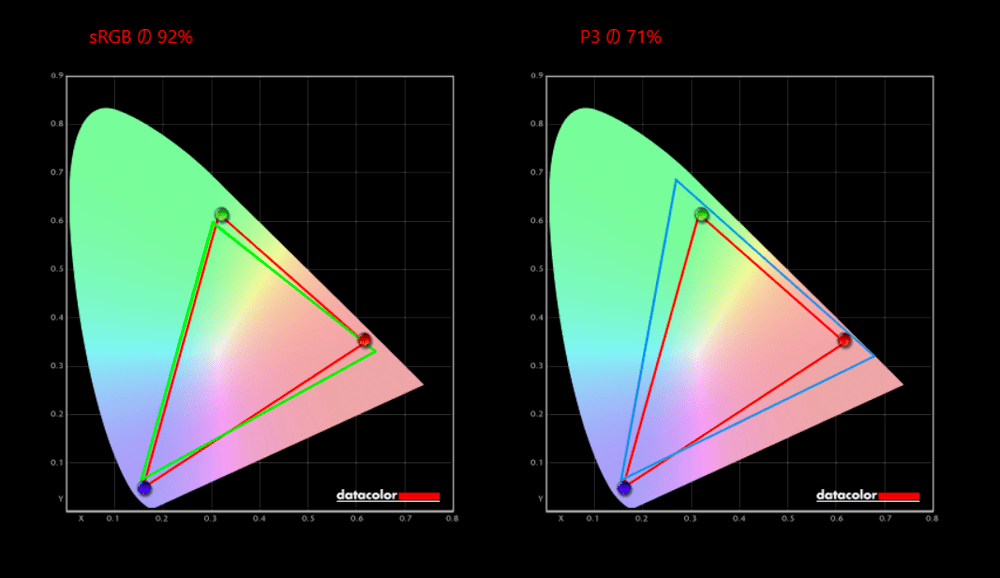
■カバー率
| sRGB | 92% |
|---|---|
| DCI-P3 | 71% |
| Adobe RGB | 71% |
※あくまで当方で測定した数値ですので、環境や測定機器によって違いが生じる可能性があります。
ノートパソコンの液晶ディスプレイとしては、色域は広くもなく狭くもなく、といったところ。
ノングレア液晶なので、写り込みしにくい
ドスパラ「THIRDWAVE Altair F-13KR」のディスプレイは、ノングレア(非光沢)液晶なので、写り込みしづらいです。

作業中に光が反射してチラついたりしにくいので、目に優しく実用的です。
▶バッテリー駆動時間
■バッテリー駆動時間の実測
| JEITA Ver.2.0測定法 | 約10.9時間 ※メーカー公表値 |
|---|---|
| ネット閲覧とテキスト打ちに使用 (負荷:軽) |
7時間38分 |
| PCMark 8 WORK (負荷:中) |
5時間24分 ※バッテリー残量が20%を切るまでの時間 |
| 30分で充電できたバッテリー量 | 約17% |
※ディスプレイの明るさ:80%で測定しています。ディスプレイをさらに暗くすれば、バッテリー駆動時間は伸びます。
「ビジネスノート」として考えると、悪くないバッテリー駆動時間だと思います。
サイズのわりに充電には意外と時間がかかります。
▶静音性
負荷がかかったときに、どれくらいうるさくなるのか試してみました。

使用時の耳の位置などを考慮し、ヒンジ部より高さ30cm×奥行き30cmの距離から測定。
| アイドル時 | ほぼ無音 ※耳を近づけても動作音がほぼ聞こえない |
|---|---|
| ベンチマークテスト時 | 最大45db前後 |
ファンがフルで頑張り出しても、あまり大きな音はならない印象です。
図書館など静かな場所でも、周りを気にせずに使えるでしょう。
■騒音(デシベル数)の目安
| かなりうるさい | 70db | 騒々しい事務所の中 |
|---|---|---|
| うるさい | 60db | 走行中の自動車内、普通の会話 |
| 普通 | 50db | 静かな事務所 |
| 静か | 40db | 閑静な住宅街、図書館 |
| とても静か | 30db | 深夜の郊外 |
| ほとんど聞こえない | 20db | 雪のふる音 |
※表はあくまで目安です。
▶サイズ
セミB5ノート(大学ノート)とのサイズ比較です。
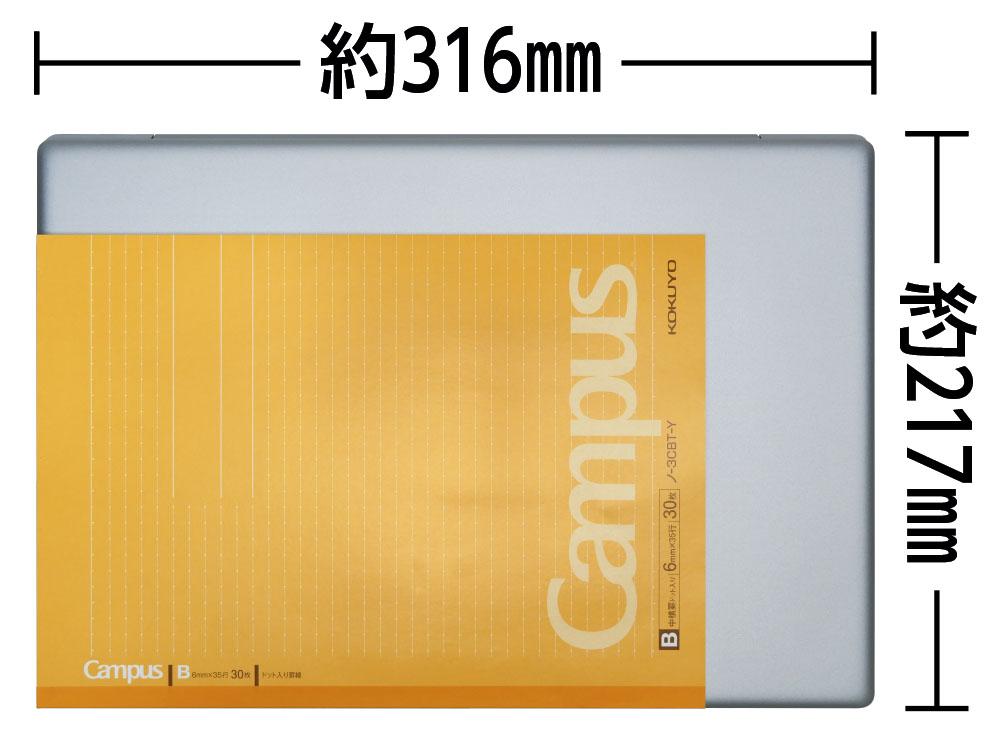

| 大学ノート(セミB5) | 252×179mm |
|---|---|
| A4サイズ | 297×210mm |
| Altair F-13KR | 316×217×厚さ15.9(最薄部)-18.9(最厚部)mm |
幅×奥行きは、A4サイズよりも少しだけ大きいです。標準的な大きさのビジネスバッグにも入りました。


▶重さの実測:1221グラム

| 本体 | 約1,221g |
|---|---|
| ACアダプター+電源ケーブル | 約287g |
13.3型のノートパソコンとしては標準的な重さです。
上記でチェックした通り、負荷の軽い使い方であればバッテリー駆動時間が約7時間ありましたので、
ちょっとした用事であれば、ACアダプターは持ち運ばないでも大丈夫そうです。
▶インターフェイス
■右側面

① microSDカードリーダー (SDXC対応)
② USB 3.0 (Type A)
③ マイク入力・ヘッドフォン出力 共用端子
▼microSDカードを挿しても、ほぼはみ出さないので、挿しっぱなしにしておいても邪魔になりません。

■左側面

① 電源入力端子
② USB 3.0 (Type A)
③ HDMI出力端子
④ USB 3.0 (Type C)
モバイルバッテリーからの充電

モバイルバッテリーをUSB Type-C端子に接続し、Altair F-13KR側へ充電できました。
※ちなみに、今回は比較的コンパクトな29W出力のモバイルバッテリーから充電しましたが、どのくらいの出力のモバイルバッテリーから充電できるのかは未確認です。
―― 処理性能のチェック ――
▶CPU性能
今回のレビュー機のCPUは「インテル Core i5-8250U (4コア8スレッド / 1.60-3.40GHz)」です。
CPUMark
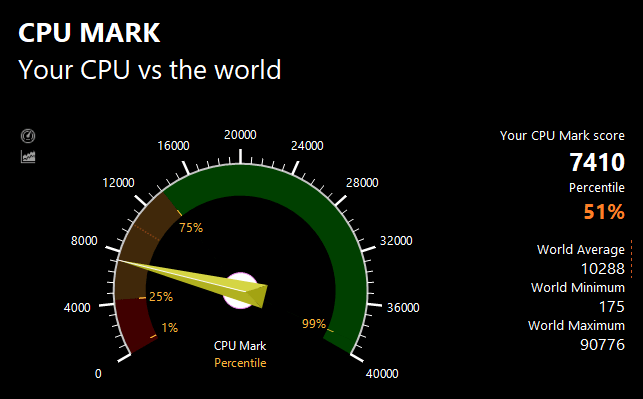
PassMarkでの同CPUの平均スコア6018※よりも高いスコアなので、CPUのパフォーマンスはしっかり出ていると言えるでしょう。
※2021年1月13日現在の平均値
CINEBENCH R20
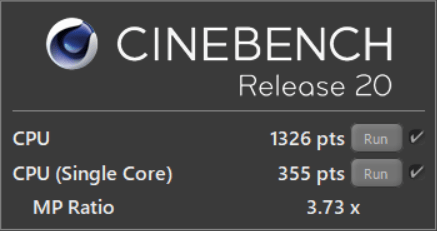
| マルチコア | 1326 |
|---|---|
| シングルコア | 355 |
ウェブ閲覧、テレワーク、オフィスソフトを使った作業などは、十分快適にできる性能です。簡単な画像編集にも使えます。
▶SSDのデータ転送速度
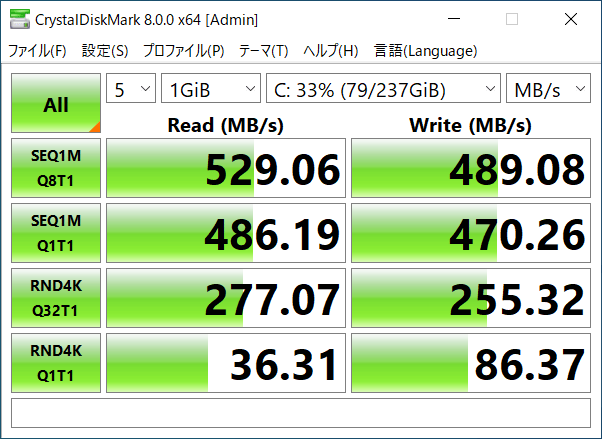
SATA接続のSSDなので、SSDとしてはデータ転送スピードがとくに速いわけではありませんが、HDDよりは明らかに速いです。
SSD情報
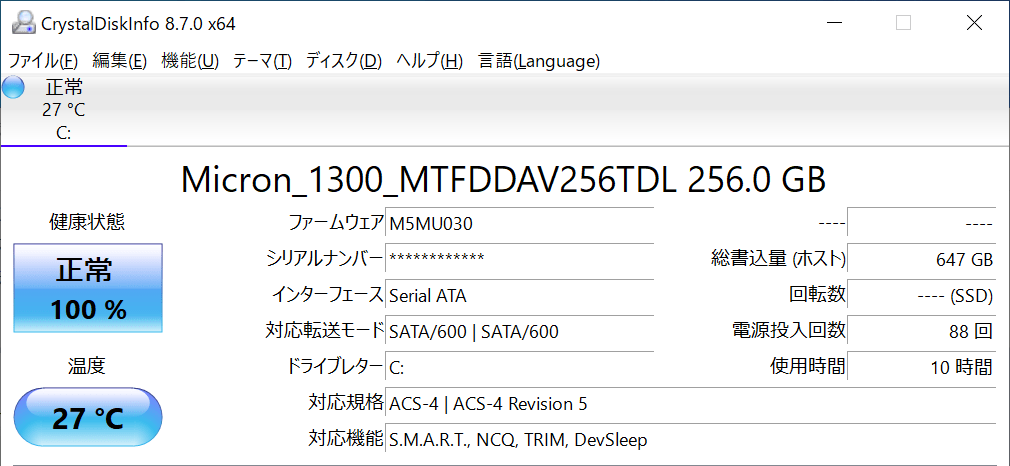
Micron(マイクロン)製のSSDでした。
※同じ型番のノートパソコンでも、上記とは異なるメーカーのSSDが搭載されている可能性もあります。
▶グラフィックス性能
Altair F-13KR(アルタイル F-13KR)のグラフィックスは「インテル UHDグラフィックス620 (CPU内蔵)」です。
3DMarkのスコア
| Fire Strike | 1119 |
|---|---|
| Time Spy | 462 |
ドラゴンクエストX ベンチマーク
| 標準品質(1920×1080) | 4968 普通 |
|---|
FF14 漆黒のヴィランズ ベンチマーク
| 標準品質(1920×1080) | 2124 普通 |
|---|
※グラフィックス設定は、「ノートPC」向けの設定にて計測。
グラフィックス処理性能はあまり高くないので、3Dゲームをプレイするには不向きです。
―― 外観・その他のチェック ――
▶外観

天板にロゴマークなどがなく、非常にシンプルな外観です。

ワンポイントでステッカーを貼ったりしてもいいかもしれません。


WEBカメラも搭載。
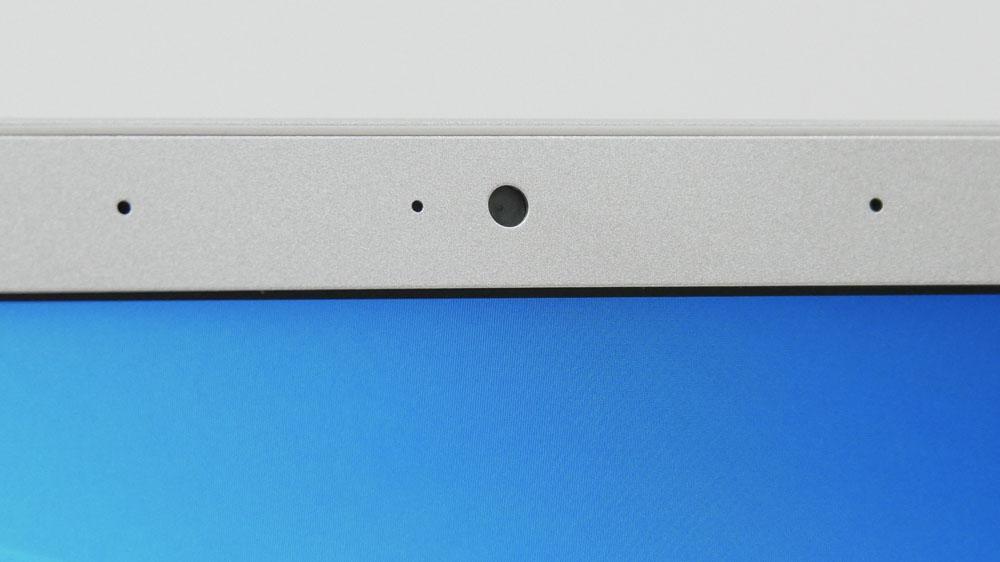
▶ドスパラ「THIRDWAVE Altair F-13KR」のレビューまとめ
ドスパラ「THIRDWAVE Altair F-13KR(アルタイル F-13KR)」のレビューのまとめです。

CPUの世代が少し古いですが、ウェブ閲覧、テレワーク、オフィスソフトを使った作業などは、十分快適にできるスペックです。
基本的な機能はきっちりおさえていて、メインPCとしてシッカリ使えるコスパの高いノートパソコンをお探しの方にオススメ。
ドスパラのパソコンには、24時間365日のサポートが付いてくるので、初心者の方にもオススメですよ。
▶ ドスパラ THIRDWAVE Altair F-13KRを公式サイトで見てみる

>> 目次へ戻る
>> このページの先頭へ戻る










